Al hablar de aplicaciones centradas en el trabajo ofimático quizá lo primero que nos viene a la cabeza sea Office de Microsoft. Pero hay otras muchas propuestas muy interesantes y que además podremos usar sin coste alguno, como es el caso de LibreOffice.
Esta es una suite de código abierto que no para de evolucionar y mejorar con el fin de ganar adeptos y robar usuarios a la mencionada suite del gigante del software. Son muchas las ventajas que nos ofrece y de ahí su éxito en estos últimos años, pero sin duda una de las principales es el coste cero que tiene. A todo esto, le debemos sumar la casi perfecta compatibilidad que tiene con los documentos nativos de la suite mencionada de pago. A su vez cuenta con las suficientes por ahora más y funciones como para cubrir las necesidades de la gran mayoría de los usuarios y empresas.
Tenemos la oportunidad de probar de primera mano este conjunto de aplicaciones ofimáticas con tan solo bajar LibreOffice de internet sin coste alguno. Además, merece la pena saber que sus desarrolladores lanzan actualizaciones periódicas que mejoran aún más los programas que aquí encontramos. Por si no lo sabéis dispondremos de un editor de textos, programa de hojas de cálculo, otro para hacer presentaciones, fórmulas matemáticas, etc.
Es precisamente por todo ello por lo que muchos de los usuarios que se decantan a probar esta suite, terminan quedándose. Es por ello que a continuación os vamos a hablar de una serie de funciones o configuraciones básicas que deberéis llevar a cabo tras instalar LibreOffice.
Introducir los datos de identificación en la suite
Ya os hemos comentado antes que tenemos la posibilidad de utilizar los programas que forman parte de LibreOffice de manera totalmente gratuita. Pero si tenemos pensado utilizar todo ello durante un largo periodo de tiempo o si formamos de una empresa, os recomendamos registrar nuestros datos personales en la suite.
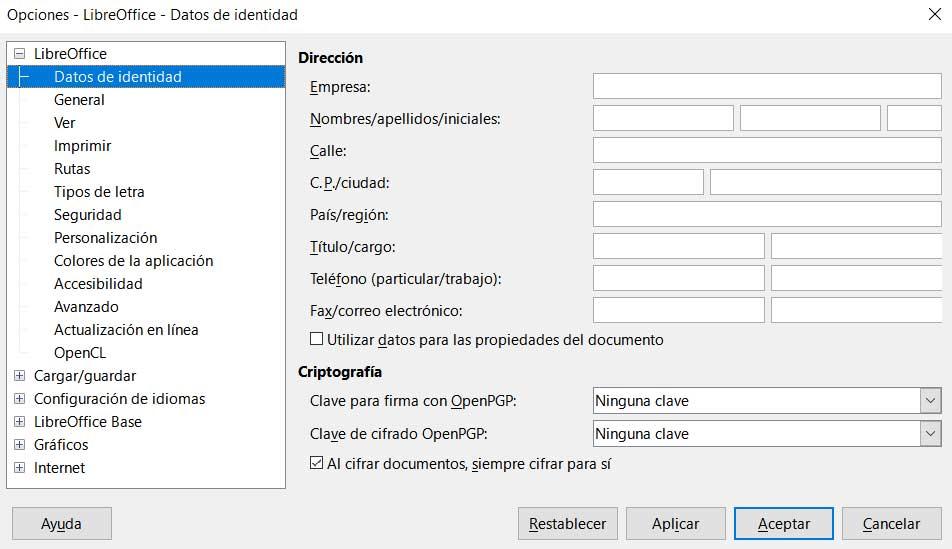
Esto es algo que nos servirá más adelante, especialmente en los entornos más empresariales o profesionales, para que se puedan identificar nuestros trabajos personales. Estos quedarán firmados mediante metadatos con las informaciones identificativas de nuestra persona física o empresarial. Esto Que es algo que logramos desde el menú Herramientas / Opciones Datos de identidad de la ventana inicial de la suite.
Especificar nuevas rutas de disco para usar
Nos encontramos ante un conjunto de programas que vamos a utilizar casi a diario, por lo que deberíamos personalizar las rutas de disco que sus funciones y elementos van a utilizar eso nos servirá para tener todo ello mucho más organizado y localizar determinados tipos de contenidos pertenecientes a la suite de manera más rápida. Aquí nos referimos a contenidos de la importancia de las copias de seguridad de los documentos, las imágenes que utilicemos, las plantillas, las correcciones, etc.
Con el fin de poder llevar todos estos cambios a cabo nos tendremos que situar en Herramientas / Opciones / Rutas.
Cambiar el tema y aspecto de la interfaz
Tal y como sucede con la mayoría de los programas que utilizamos en nuestro PC actualmente, poder personalizar su aspecto es algo clave. De esta manera dispondremos de un software mucho más acorde a nuestros gustos y necesidades, lo que nos podría ayudar a ser más productivos. Esto es algo que como os podéis imaginar también podemos llevar a cabo desde esta potente suite ofimática. Por ejemplo, podemos establecer un nuevo tema por defecto desde el menú Herramientas / Opciones / Personalización.
Esto es lo que se refiere al apartado visual, pero también podemos establecer una serie de requisitos para colocar los elementos de la interfaz. En esta misma ventana nos podemos situar para ello en el apartado de Ver. Aquí nos encontraremos con multitud de parámetros y secciones que podemos personalizar tales como los iconos, las barras principales de herramientas, barras laterales o los atajos de teclado.

